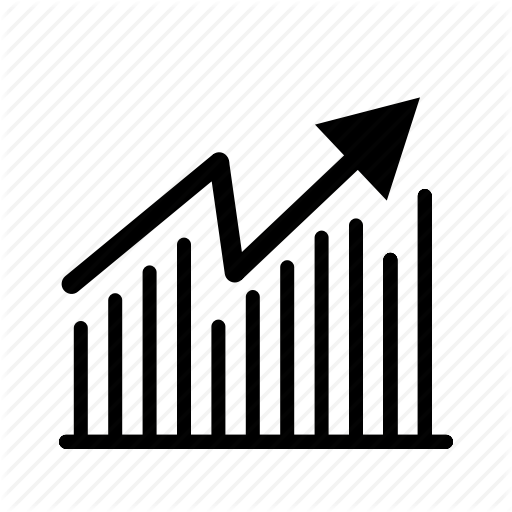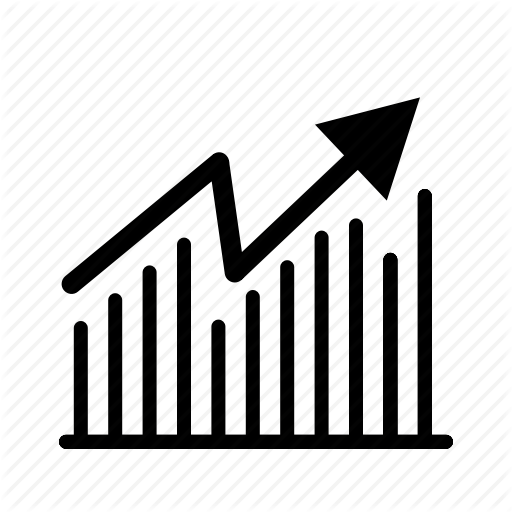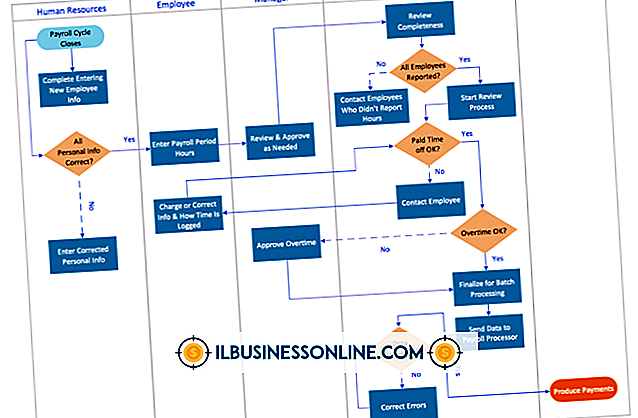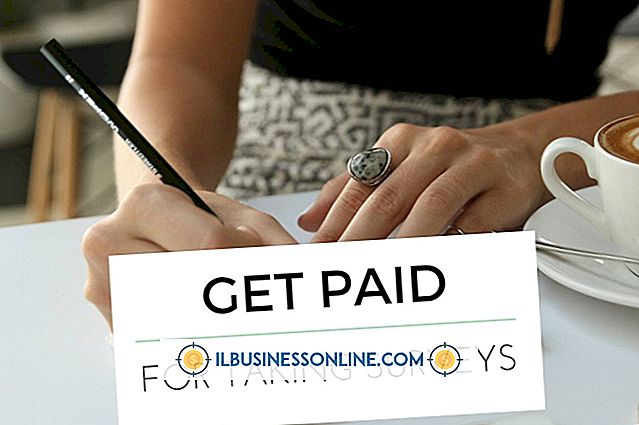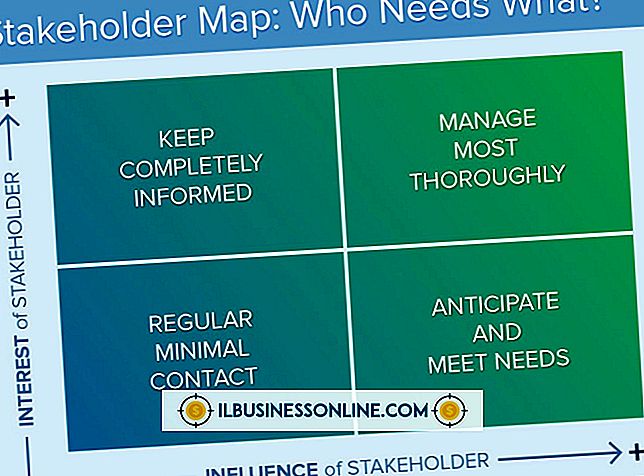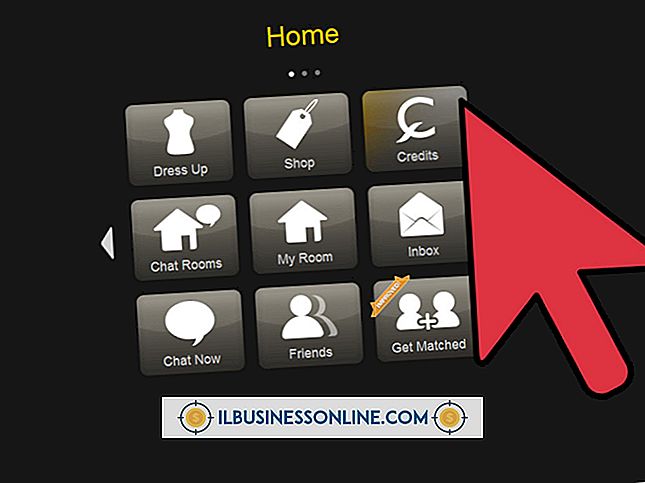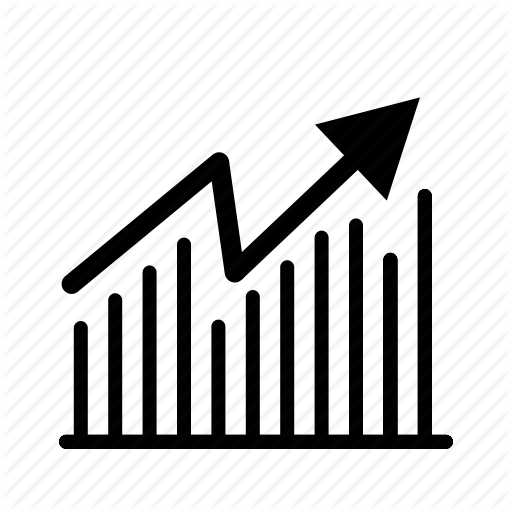วิธีใช้แอพ Android Data Monitor

โทรศัพท์และแท็บเล็ต Android มีประโยชน์สำหรับการทำธุรกิจหากคุณไม่ได้อยู่ที่สำนักงาน แต่ถ้าคุณใช้แบนด์วิดท์เกินกว่าแผนข้อมูลของคุณจะกลายเป็นการออกกำลังกายที่มีราคาแพง การใช้แอพพลิเคชั่นตรวจสอบข้อมูล Android ช่วยให้คุณสามารถติดตามดูว่าคุณใช้แบนด์วิดท์เท่าไรและตั้งค่าขีด จำกัด หากอุปกรณ์ของคุณมีระบบปฏิบัติการ Android เวอร์ชัน 4.0 หรือสูงกว่าคุณสมบัตินี้จะถูกสร้างขึ้นภายใน แต่ยังมีแอปพลิเคชันฟรีที่ Google Play store สำหรับรุ่นเก่ากว่า
Android 4.0 ขึ้นไป (Ice Cream Sandwich)
1
ลากแถบการแจ้งเตือนที่ด้านบนของหน้าจอ Android ของคุณแล้วแตะที่ไอคอน "การตั้งค่า" ที่ด้านบนซ้ายเพื่อเข้าถึงเมนู "การตั้งค่า"
2
เลือก "Wireless & Networks" จากนั้นเลือก "Data Usage" เพื่อเปิดแอพ Data monitor แถบสีน้ำเงินบนแผนภูมิแสดงจำนวนข้อมูลที่คุณใช้ไป
3
ลากเส้นสีส้มแนวนอนบนแผนภูมิขึ้นหรือลงเพื่อตั้งค่าขีด จำกัด การเตือนสำหรับการใช้ข้อมูล ตัวอย่างเช่นหากแผนข้อมูลของคุณอนุญาตให้คุณใช้ข้อมูล 5GB คุณสามารถลากเส้นสีส้มได้สูงสุด 2.5GB จากนั้นคุณจะได้รับข้อความเตือนเมื่อคุณใช้ข้อมูลไปครึ่งหนึ่งแล้ว
4
แตะกล่องกาเครื่องหมายถัดจาก "ตั้งค่าขีด จำกัด ข้อมูลมือถือ" แล้วลากแถบสีแดงแนวนอนบนแผนภูมิขึ้นไปจนถึงขีด จำกัด ของแผนข้อมูลของคุณ เมื่อตั้งค่าขีด จำกัด ข้อมูลมือถือโทรศัพท์ของคุณจะไม่เกินจำนวนที่คุณระบุ
5
เลื่อนลงเพื่อดูรายการแอปพลิเคชันด้านล่างแผนภูมิ นี่คือแอปพลิเคชันทั้งหมดที่ติดตั้งบนอุปกรณ์ Android ของคุณพร้อมกับจำนวนข้อมูลที่พวกเขาใช้ไปจนถึงปัจจุบัน
6
แตะที่ชื่อแอพพลิเคชั่นในรายการเพื่อดูรายละเอียดของข้อมูลเบื้องหน้าและพื้นหลังที่แอพใช้
7
แตะกล่องกาเครื่องหมายถัดจาก "จำกัด ข้อมูลพื้นหลัง" หากคุณพบว่าแอปที่คุณเลือกใช้ข้อมูลพื้นหลังจำนวนมาก เมื่อเปิดใช้งานตัวเลือกนี้แอปพลิเคชันจะใช้ข้อมูลเฉพาะเมื่อคุณเปิดและใช้งานและไม่ใช้ขณะที่อยู่ในพื้นหลัง
เวอร์ชั่น Android ที่เก่ากว่า
1
เปิด Google Play store บนอุปกรณ์ Android ของคุณและดาวน์โหลดแอปตรวจสอบข้อมูลฟรีเช่น Onavo, Traffic Monitor หรือ My Data Manager (ลิงก์ในแหล่งข้อมูล)
2
แตะปุ่ม "แอปพลิเคชัน" บนอุปกรณ์ Android ของคุณแล้วแตะปุ่ม "แอปพลิเคชันที่ดาวน์โหลด" เพื่อดูรายการแอพที่เพิ่งติดตั้ง
3
แตะแอพตรวจสอบข้อมูลที่คุณดาวน์โหลดเพื่อเปิดใช้งาน คุณจะเห็นภาพกราฟิกแสดงจำนวนแบนด์วิดท์ที่ถูกใช้ในช่วงเวลาหนึ่ง
4
แตะปุ่ม "ตัวเลือก" และเลือกการตั้งค่าของคุณสำหรับการจัดการข้อมูล ขึ้นอยู่กับแอพที่คุณใช้คุณสามารถตั้งค่าขีด จำกัด โดยรวมสำหรับการใช้ข้อมูลของคุณรวมถึงข้อ จำกัด สำหรับแต่ละแอปพลิเคชัน
5
แตะปุ่ม "หน้าแรก" เพื่อกลับไปที่หน้าจอหลักของอุปกรณ์ Android ของคุณ ทำการกดค้างบนส่วนที่ว่างของหน้าจอโฮม (แตะค้างไว้) จนกระทั่งเมนูปรากฏขึ้น
6
แตะ "Widget" จากส่วน "เพิ่มรายการในหน้าแรก" ของเมนู
7
เลื่อนดูรายการวิดเจ็ตที่มีอยู่แล้วแตะแอพตรวจสอบข้อมูลที่คุณติดตั้ง ตอนนี้คุณจะสามารถตรวจสอบการใช้ข้อมูลได้อย่างรวดเร็วจากหน้าจอหลักของคุณ